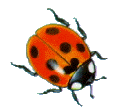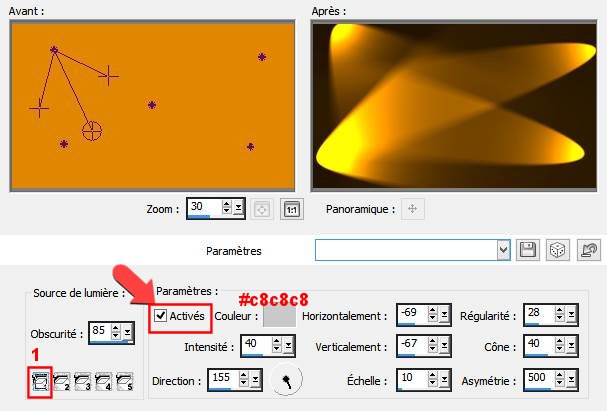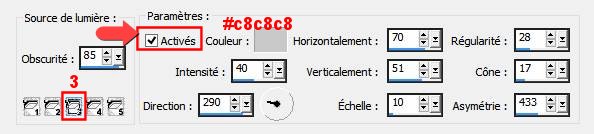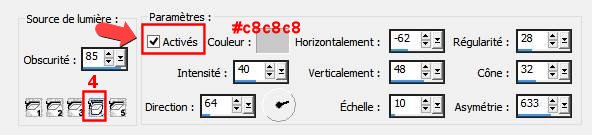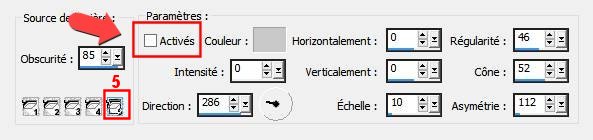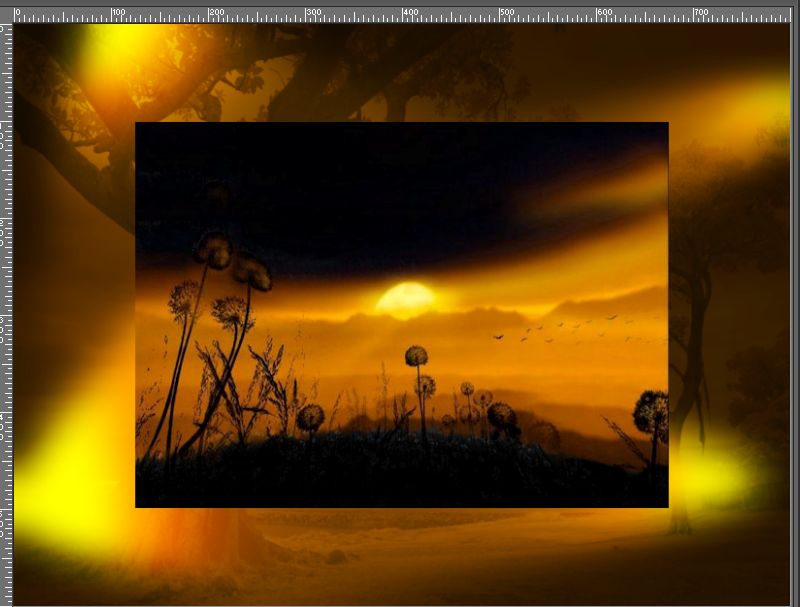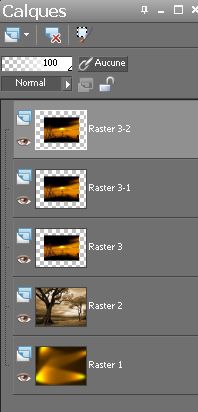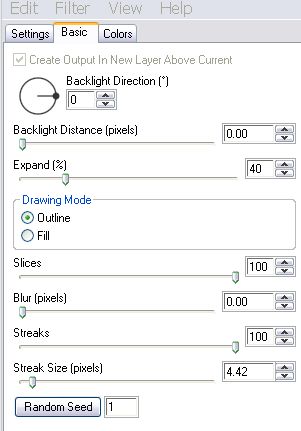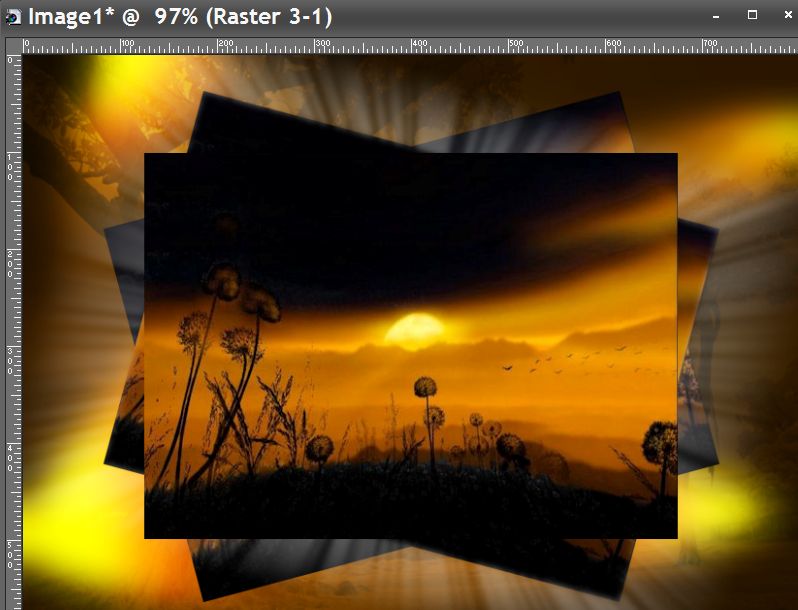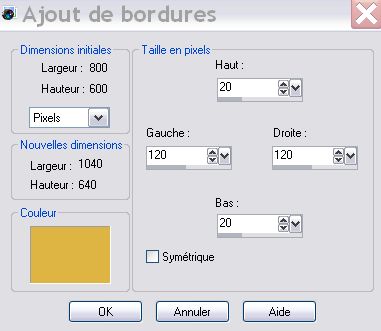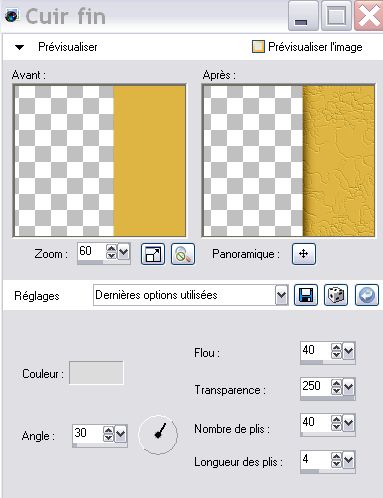Aidez-vous
de la coccinelle
pour
suivre le tutoriel
|
_________________________________________________________________
Ce tutoriel a été réalisé avec PSPX2 mais vous pouvez le faire avec les
autres versions,
Le tube de la femme est de GUISMO
Merci de m'avoir donné la permission d'utiliser ses
tubes, sur le site de DAKARA Créations
Les photos ont été trouvées sur le web.
_________________________________________________________________
Pour le réaliser vous aurez besoin :
du
matériel :

et du filtre :
Eye Candy 5000 :
Impact : Ici
____________________________________________________________________
Placer votre filtre dans le dossier filtre de PSP
Ouvrez vos tubes et dupliquez-les, fermez les originaux
___________________________________
1- Palette des textures, en avant-plan, couleur #e08600
Outil Pot de peinture, remplir le calque avec la couleur
2- Fichier, Nouveau, Nouvelle image 800x 600 transparent
Remplir avec la couleur d'avant-plan
3- Effets, Effets d'éclairage, Projecteurs
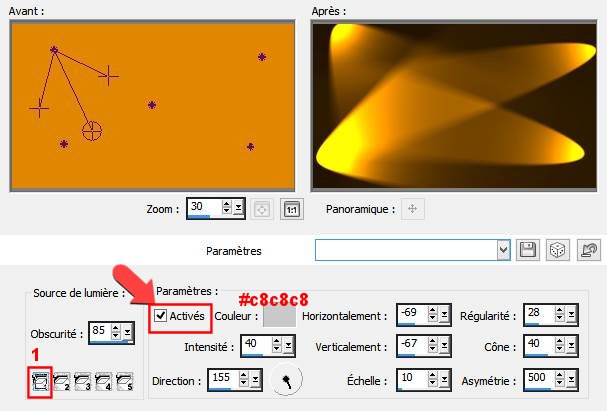
Cliquez sur la petite fenêtre n° 1, sur Activés et remplissez les réglages

Cliquez sur la petite fenêtre n°2, sur Activés et remplissez les réglages
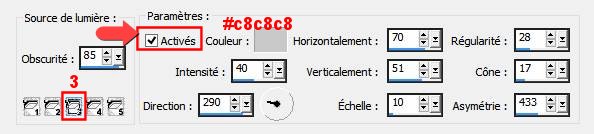
Cliquez sur la petite fenêtre n°3, sur Activés et remplissez les réglages
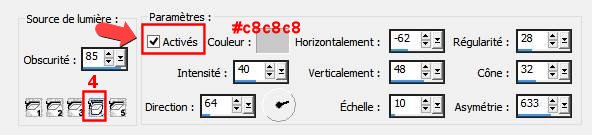
Cliquez sur la petite fenêtre n°4, sur Activés et remplissez les réglages
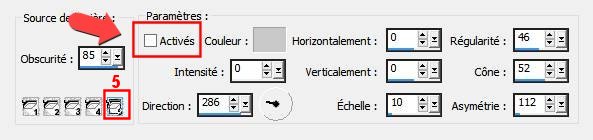
Cliquez sur la petite fenêtre n°5, Ne pas cocher Activés ! Laissez les réglages tel quel...
4- Réglage, Flou, Flou gaussien à 20
5- Calques, Nouveau calque raster
Sélections, Sélectionner tout
6- Ouvrir l'image arbres, Edition, copier
6- Edition, Coller dans la sélection
Désélectionner tout
7- Calque sur recouvrement et opacité à 36 %
8- Ouvrir arrière-plan.jpg
Image, Redimensionner, Redimensionnement à 80 % (tous les calques cochés !!!)
Fenêtre, Dupliquer et laisser en attente la copie de arrière-plan.jpg
8- Edition copier arrière-plan.jpg,
Edition coller comme nouveau calque sur le tag
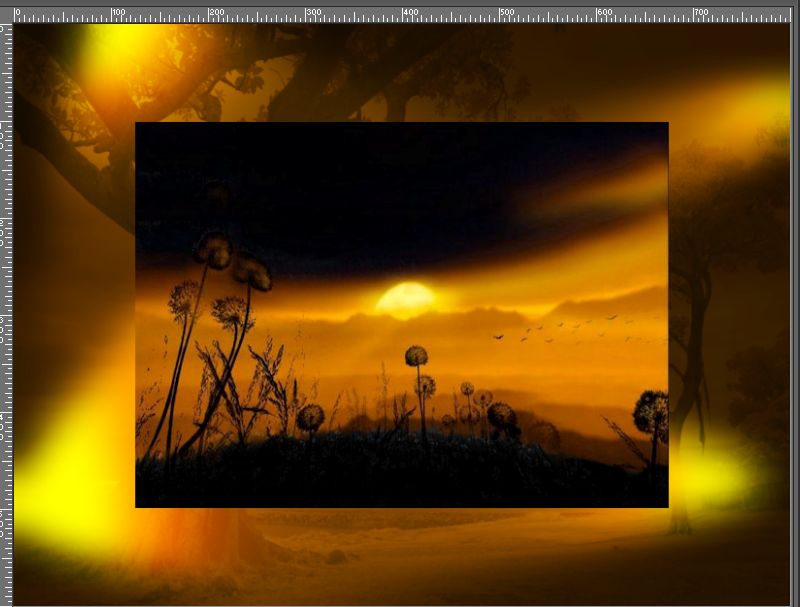
9- Dupliquer le calque redimensionné (arrière-plan) 2 fois
Les renommer Raster 3-1 et Raster 3-2
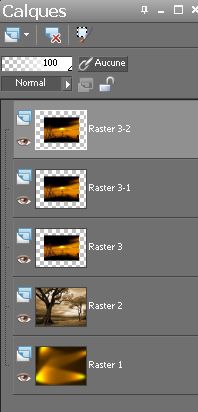
10- Sur Raster 3-1
Image, Rotation libre, à droite, Libre de 15 degrés
tous les calques décochés
11- sur Raster 3-2
Image, Rotation libre, à gauche , libre de 15 degrés
tous les calques décochés
12- sur Raster3-1
Effets, Alien Skin Eye Candy 5 : Impact, Backlight
Setting : Outline, foggy
Dans la fenêtre Basics , modifier le réglage Expand à 40
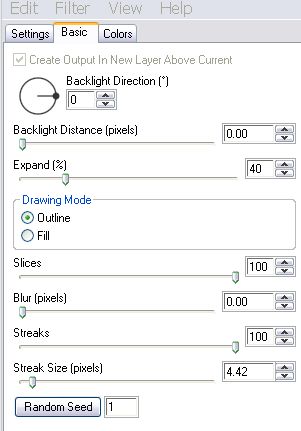
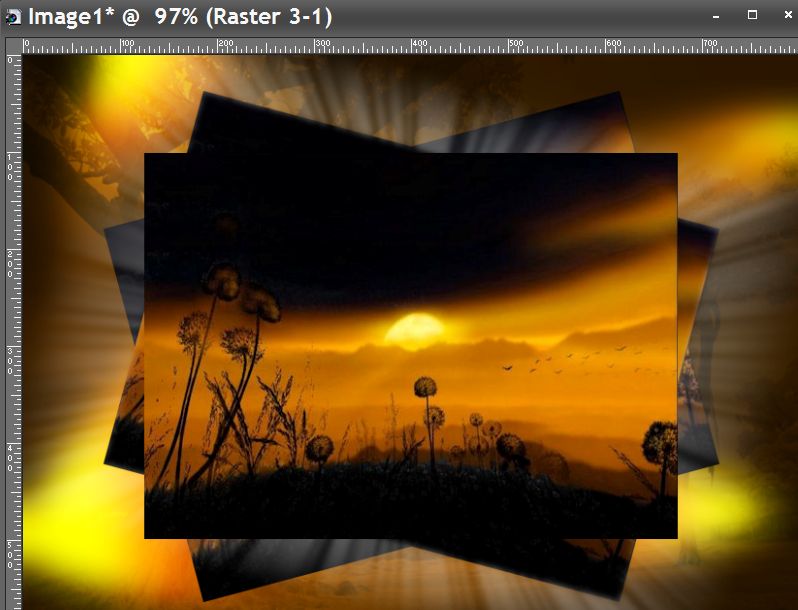
Minimiser le tag et laisser en attente
13- Reprendre l'arrière-plan laissé en attente
Calques, Nouveau calque raster
Sélections, Sélectionner tout
14- Edition copier sur le tube de Guismo
Editon coller dans la sélection
Déselectionner tout
15- Calques, Fusionner, tous
Edition copier,
16-Reprendre le tag laissé en attente
Edition, Coller comme nouveau calque
17- Edition copier le tube du léopard
Edition, Coller comme nouveau calque
18- Image , Redimensionnerà 60 % (tous les calques non cochés )
Effets, Effets 3D, Ombre portée 4/4/61/80 couleur #ffff80
19- Calques, Fusionner , Tous les calques visibles
20- Image, Ajouter des bordures couleur #dbb546
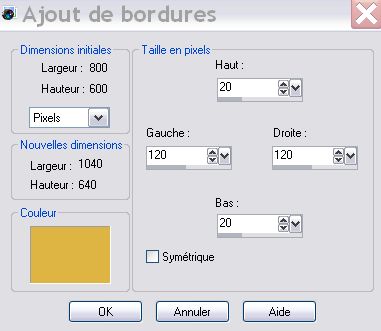
20- Outil, Baguette magique, Progressivité 0, Anticrénelage coché
Sélectionner la bordure
Effets, Effets de texture, Cuir fin
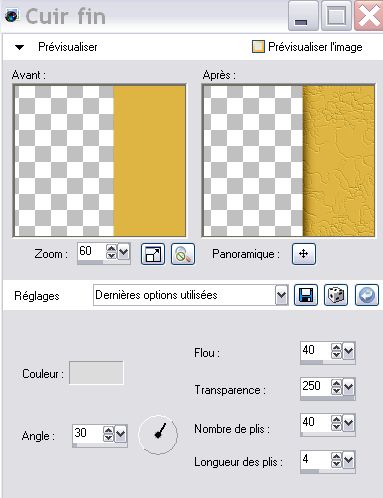
Sélections, Désélectionner tout
21-Signez votre travail
22- Enregistrez au format JPEG
__________________________________________________
J'espère que vous avez pris plaisir à faire ce tutoriel...
N'hésitez pas à me contacter en cas de problème
et merci de votre visite ...
___________________________________________________

créé le 15/06/2009
MENU